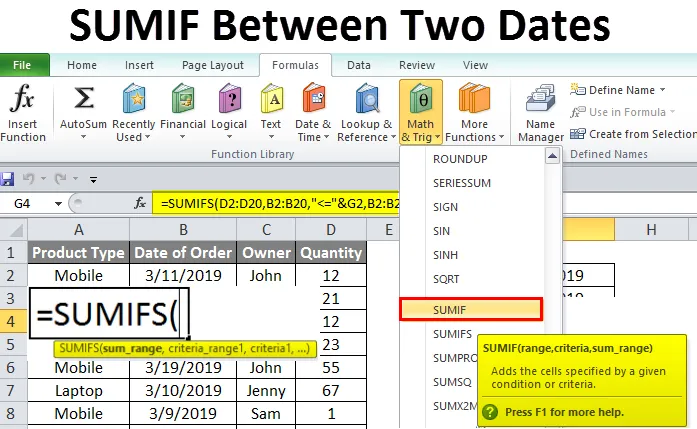
Excel Sumif mellan två datum (innehållsförteckning)
- Sumif mellan två datum
- Hur använder jag Sumif mellan två datum i Excel?
Sumif mellan två datum
Sumif mellan de två datumen är ganska användbar och enkel funktion. Genom detta kan vi beräkna summan av alla angivna intervall mellan alla datum. Detta gör att vi kan få en specifik summa av eventuella intervalldata. För att beräkna summan mellan två specifika datum använder vi Sumifs- funktionen.
Sumifs i excel används för att beräkna summan av angivna kriterier och intervall. Den största skillnaden mellan Sumif och Sumif är att vi i Sumif måste använda och lägga till mer än ett kriterium i ett enda funktionsargument istället för att lägga till en separat syntax i samma cell.
Sumifs- funktionen kan nås från Insert Function från kategorin Math & Trig .
Hur använder jag Sumif mellan två datum i Excel?
Sumif mellan två datum i Excel är väldigt enkelt att använda. Låt oss nu se hur man använder Sumif mellan två datum i Excel med hjälp av några exempel.
Sumif mellan två datum i Excel - exempel 1
Vi har ägarmässiga försäljningsdata för vissa produkter som visas nedan.
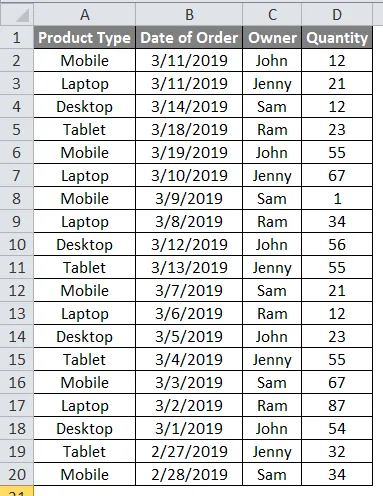
Som vi kan se har kolumnen för beställningsdatum olika datum då produkten såldes. Nu med hjälp av Sumifs måste vi beräkna summan av den sålda produkten mellan två datum. För detta måste vi välja två datum mellan de datum som nämns i kolumnerna för beställningsdatum i separata celler.
Som vi kan se i nedanstående skärmdump, har vi tagit två datum 3/19/2019 och 3/5/2019 som är belägna vid mittpartiet.
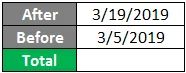
Innan vi lär oss att beräkna summan mellan två datum, låt oss förstå den fullständiga syntaxen för Sumif- funktionen som vi kommer att använda.
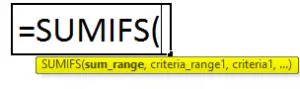
Syntax av Sumif förklaras nedan;
- Sum_Range = Detta är summan intervall eller datum som måste läggas till.
- Criteria_Range1 = Detta är det första kriterieområdet för vilket vi behöver få summan. Det kan finnas mer än 1 kriterier.
- Kriterier1 = Detta är de första kriterierna under vilka vi kommer att se summan. Även för detta kan det finnas mer än 1 kriterier.
Låt oss nu använda Sumifs och beräkna summan mellan de två datumen. För detta går du till cellen där vi behöver se utgången och skriv "=" (Equal) -tecken och sök och välj SUMIFS- funktion. Välj nu de definierade kriterierna och intervallet som förklarats ovan.
Välj summan Range som D2 till D20, Criteria Range1 som B2 till B20. Lägg till "<=" & G2 (efter datum 3/19/2019) för kriterier1. I nästa fas av samma syntax, välj kriterierna Range2 igen som B2 till B20 och för kriterier2 lägg till "> =" & G3 (före datum 3/5/2019) som visas nedan.
Obs: Ampersand (&) i kriterier1 och kriterier2 används för att sammanfoga "=" -tecken med datum.
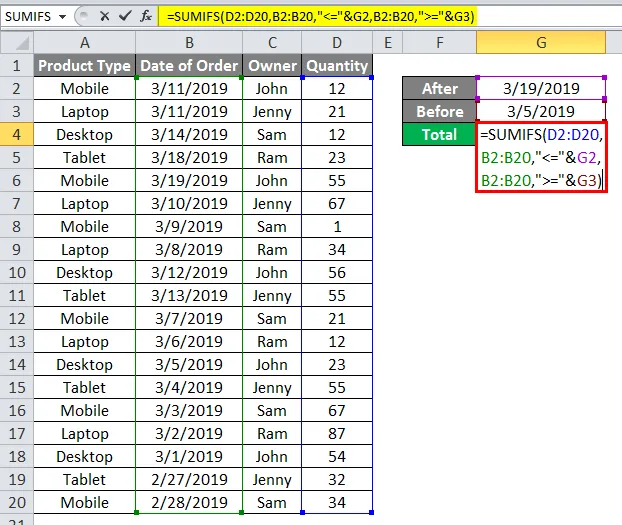
När du är klar trycker du på Enter för att se resultatet. Som vi kan se nedan har Sumifs-funktionen beräknat summan mellan 3/19/2019 och 3/5/2019 som 392 .
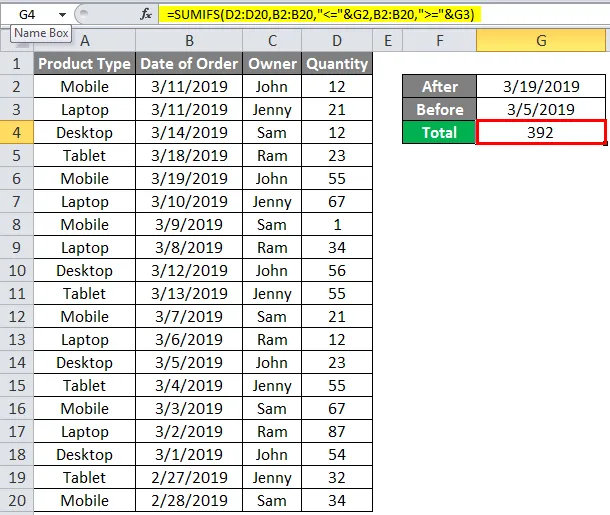
För att testa det erhållna resultatet, låt oss ändra datum mellan det valda datumintervallet. Som vi kan se nedan, även när vi ändrar datum, kan vi fortfarande få resultatet mellan de valda efter och före datum.
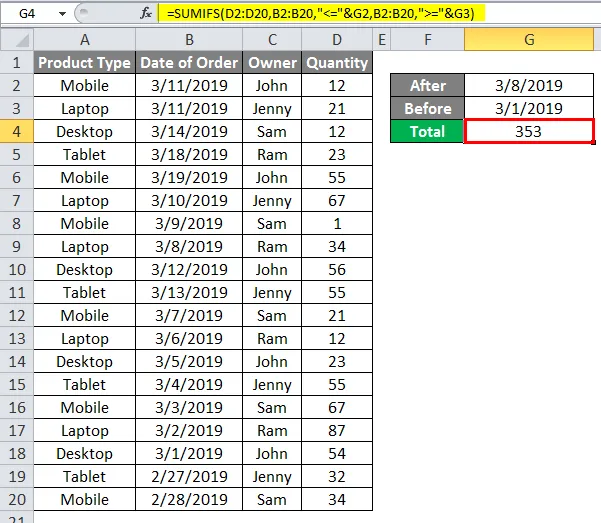
Sumif mellan två datum i Excel - exempel # 2
Det finns ett sätt att använda samma syntax lite annorlunda. Här är syntaxen som tidigare använts.
= SUMMA.OMF (D2: D20, B2: B20, ”=” & G3)
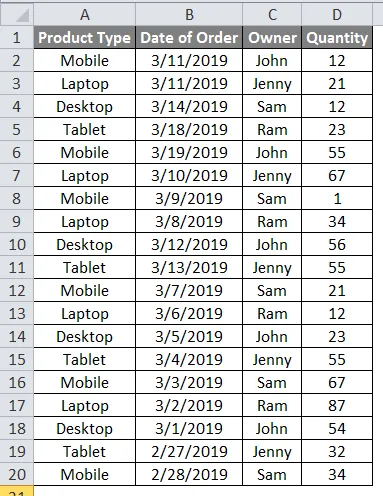
I ovanstående syntax, i stället för kriterier1 och kriterier2, har vi valt cellerna som har datumen. Låt oss nu ändra sättet vi skrev och inramade syntaxen. Och för detta kommer vi att skriva in datumen mellan vilka vi behöver beräkna summan med Sumifs som visas nedan.

Som vi kan se i skärmdumpen ovan har vi angett After-datumet den 3/14/2019 och Före datumet den 28-28/2019. Mellan dessa datum beräknar vi summan av den sålda mängden. För att få resultatet, tryck på enter.
När vi gör det kommer vi att få summan av såld mängd mellan 14-14-2019 och 28-28/2019 som 611 .
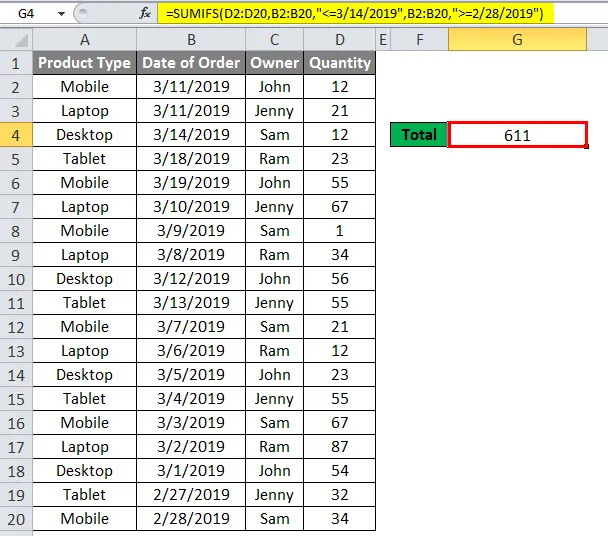
Det är viktigt att överväga efter datum först och före datum senast eller använda rätt kriterier om vi ändrar datum. För testning, låt oss byta ut datumföljden genom att ta Före datum först och Efter datum senast som visas nedan.

Som vi kan se fick vi "0". Vilket innebär att data inte kan summeras eftersom det valda intervallet ger kriterier1 och kriterier2 båda har datumen. Därför fick vi "0" som resultat.
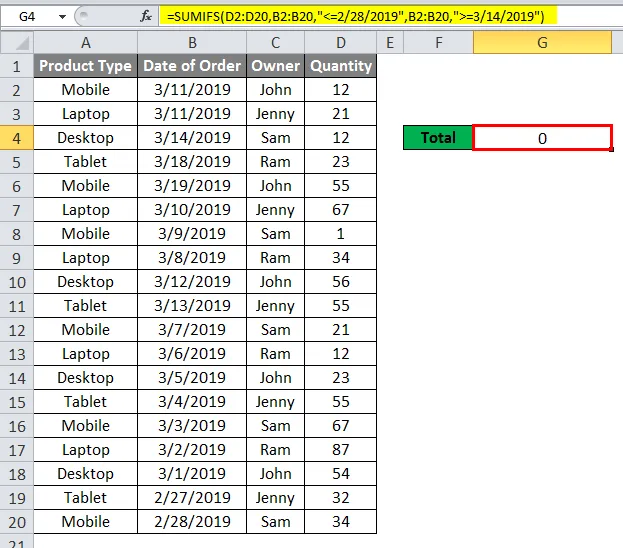
Fördelar med Sumif mellan två datum
- Den här genomgående ger resultatet mellan valda datum.
- Syntax av Sumifs ser komplex ut men implementeringen är enkel.
- Datum efter och före kan också ersättas med dagens datum om uppgifterna är av den typen.
Nackdelar med Sumif mellan två datum
- Ibland kan människor omedvetet ersätta eller byta ut före och efter datum, så i detta fall blir det erhållna resultatet ”0”.
Saker att komma ihåg
- Välj alltid datumen före och efter i följd. I syntaxens första hälften väljer du efter datum och sedan i andra hälften av syntaxen väljer du före datum.
- En cell som innehåller datum eller manuellt inmatade datum ger samma resultat.
- Vi kan använda ett enda datum och det ger resultatet endast respekterat det specifika datumet. Vilket inte blir summan av någon datauppsättning.
- Använd ampersand för att sammanfoga datumen med kriterier eftersom datum väljs genom att välja de specifika cellerna.
Du kan ladda ner denna Sumif mellan två datum Excel-mall här - Sumif mellan två datum Excel-mall
Rekommenderade artiklar
Detta har varit en guide till Excel Sumif mellan två datum. Här diskuterar vi hur man använder Sumif mellan två datum i Excel tillsammans med exempel och nedladdningsbar Excel-mall. Du kan också gå igenom våra andra föreslagna artiklar -
- Hur visar rutnätlinjer i Excel?
- SUMPRODUCT Formel i Excel
- COUNTIF-formel i Excel
- SUMPRODUCT-funktion i Excel